مواد جي جدول
اسپريڊ شيٽ ۾ متن سان گڏ اسان جي عملن جو هي ايندڙ حصو ڪڍڻ لاءِ وقف ڪيو ويو آهي. مختلف ڊيٽا ڪڍڻ جا طريقا ڳوليو - ٽيڪسٽ، اکر، نمبر، URLs، اي ميل ايڊريس، تاريخ ۽ amp; وقت، وغيره — هڪ ئي وقت ۾ ڪيترن ئي گوگل شيٽ سيلز ۾ مختلف پوزيشنن کان.
گوگل شيٽ فارموليز انٽرنگز مان ٽيڪسٽ ۽ انگ ڪڍڻ لاءِ
گوگل ۾ فارمولا چادر سڀ ڪجهه آهن. جڏهن ته ڪجهه combos شامل متن & انگ ۽ مختلف اکرن کي هٽايو، انهن مان ڪجھ به ٽيڪسٽ، انگ، الڳ اکر وغيره ڪڍيا وڃن.
پوزيشن جي لحاظ کان ڊيٽا ڪڍو: پهريون/آخري/مڊل N اکر
سڀ کان آسان ڪم سان ڊيل ڪرڻ لاءِ جڏهن توهان گوگل شيٽ سيلز مان ڊيٽا ڪڍڻ وارا آهيو ته کاٻي، ساڄي ۽ وچ ۾ هوندا. اهي پوزيشن جي لحاظ کان ڪا به ڊيٽا حاصل ڪندا آهن.
گوگل شيٽ ۾ سيلز جي شروعات کان ڊيٽا ڪڍو
توهان LEFT فنڪشن استعمال ڪندي آساني سان پهريون N اکر ڪڍي سگهو ٿا:
LEFT(string, [number_of_characters])- string اھو ٽيڪسٽ آھي جتان توھان ڊيٽا ڪڍڻ چاھيو ٿا.
- number_of_characters اکرن جو تعداد آھي جنھن کي شروع ڪيو وڃي کاٻي کان.
هتي آسان ترين مثال آهي: اچو ته فون نمبرن مان ملڪ جا ڪوڊ ڪڍيون:

جيئن توهان ڏسي سگهو ٿا، ملڪ رموز سيلز جي شروعات ۾ 6 علامتون وٺن ٿا، تنهنڪري فارمولا توهان کي گهربل آهي:
=LEFT(A2,6)
15>
ٽپ. ArrayFormula ان کي ممڪن بڻائيندو مان 6 اکر حاصل ڪرڻهڪ ئي وقت ۾ پوري رينج:
=ArrayFormula(LEFT(A2:A7,6))
16>
گوگل شيٽس ۾ سيلز جي پڇاڙيءَ مان ڊيٽا ڪڍيو
خيلن مان آخري N اکرن کي ڪڍڻ لاءِ، بجاءِ RIGHT فنڪشن استعمال ڪريو:
RIGHT(string,[number_of_characters])- string اڃا تائين متن آهي (يا سيل ريفرنس) جنهن مان ڊيٽا ڪڍڻ لاءِ.
- number_of_characters ساڄي پاسي کان وٺڻ لاءِ اکرن جو تعداد پڻ آهي.
اچو ته ان ملڪ جا نالا ساڳيا فون نمبرن مان حاصل ڪريون:

اهي صرف 2 اکر وٺن ٿا ۽ اهو ئي آهي جيڪو مان فارمولا ۾ ذڪر ڪريان ٿو:
=RIGHT(A2,2)
17>
ٽپ. ArrayFormula توهان کي هڪ ئي وقت ۾ سڀني گوگل شيٽس سيلز جي آخر مان ڊيٽا ڪڍڻ ۾ مدد ڏيندو:
=ArrayFormula(RIGHT(A2:A7,2))
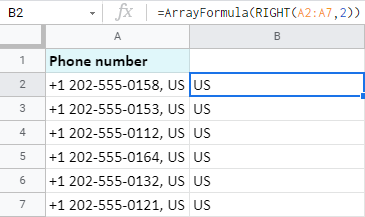
گوگل شيٽس ۾ سيلز جي وچ مان ڊيٽا ڪڍو
جيڪڏهن سيلز جي شروعات ۽ پڇاڙيءَ کان ڊيٽا ڪڍڻ لاءِ فنڪشن موجود آهن، ته وچ مان ڊيٽا ڪڍڻ لاءِ به هڪ فنڪشن هجڻ ضروري آهي. ۽ ها - هڪ آهي.
ان کي MID سڏيو ويندو آهي:
MID(string, starting_at, extract_length)- string - متن جتي توهان ڪڍڻ چاهيو ٿا وچين حصو مان.
- starting_at — ڪردار جي پوزيشن جنهن مان توهان ڊيٽا حاصل ڪرڻ شروع ڪرڻ چاهيو ٿا.
- extract_length — نمبر اکرن مان جن کي توھان ڪڍڻو آھي.
ساڳئي فون نمبرن جي مثال سان، اچو ته فون نمبرن کي ڳوليون انھن جي ملڪ جي ڪوڊ ۽ ملڪ کان سواءِمخفف:

جيئن ته ملڪي ڪوڊ 6 هين اکر سان ختم ٿين ٿا ۽ 7هين ڊيش آهي، مان 8 نمبر کان شروع ٿيندڙ انگن کي ڪڍندس. ۽ مان مجموعي طور تي 8 عدد حاصل ڪندس:
=MID(A2,8,8)
19>
ٽپ. ھڪڙي سيل کي پوري رينج ۾ تبديل ڪرڻ ۽ ان کي ArrayFormula ۾ لپائڻ توھان کي ھڪ ئي وقت ۾ ھر سيل لاءِ نتيجو مهيا ڪندو:
=ArrayFormula(MID(A2:A7,8,8))

اسٽرنگز مان ٽيڪسٽ/نمبر ڪڍو
ڪڏهن ڪڏهن پوزيشن ذريعي متن ڪڍڻ (جيئن مٿي ڏيکاريل آهي) هڪ اختيار ناهي. گهربل اسٽرنگ شايد توهان جي سيلز جي ڪنهن به حصي ۾ رهجي وڃن ۽ مختلف انگن اکرن تي مشتمل هجن جيڪي توهان کي هر سيل لاءِ مختلف فارمولو ٺاهڻ تي مجبور ڪن.
پر گوگل شيٽ گوگل شيٽ نه هجي ها جيڪڏهن اهو نه هجي ها. ٻيا فنڪشن جيڪي اسٽرنگ مان ٽيڪسٽ ڪڍڻ ۾ مدد ڏين ٿا.
اچو ته ڪجھ ممڪن طريقن جو جائزو وٺون ٿا اسپريڊ شيٽ پيش ڪن ٿا.
ڪجهه متن کان اڳ ڊيٽا ڪڍو — LEFT+SEARCH
جڏھن توھان ڊيٽا کي ڪڍڻ چاهيو ٿا جيڪو هڪ مخصوص متن کان اڳ آهي، استعمال ڪريو LEFT + SEARCH:
- LEFT استعمال ڪيو ويندو آهي مخصوص انگن اکرن کي واپس ڪرڻ لاءِ سيلز جي شروعات کان (انهن جي کاٻي کان)
- SEARCH ڪجهه اکرن/اسٽرنگز کي ڳولي ٿو ۽ انهن جي پوزيشن حاصل ڪري ٿو.
انهن کي گڏ ڪريو - ۽ کاٻي پاسي SEARCH پاران تجويز ڪيل اکرن جو تعداد واپس ڪندو.
هتي هڪ مثال آهي: توهان هر هڪ ’ea‘ کان اڳ ٽيڪسٽچوئل ڪوڊ ڪيئن ڪڍندا آهيو؟
21>
هي اهو فارمولو آهي جيڪو توهان جي مدد ڪندو ساڳيوڪيس:
=LEFT(A2,SEARCH("ea",A2)-1)
22>
هتي آهي فارمولا ۾ ڇا ٿئي ٿو:
- SEARCH("ea"،A2 ) A2 ۾ 'ea' ڳولي ٿو ۽ اها پوزيشن ڏي ٿو جتي 'ea' هر سيل لاءِ شروع ٿئي ٿو - 10.
- تنهنڪري 10هين پوزيشن آهي جتي 'اي' رهي ٿو. پر جيئن ته مان چاهيان ٿو سڀ ڪجهه صحيح 'ea' کان اڳ، مون کي ان پوزيشن مان 1 کي گهٽائڻ جي ضرورت آهي. ٻي صورت ۾، 'اي' پڻ واپس ڪيو ويندو. تنهن ڪري مون کي آخر ۾ 9 مليا.
- LEFT A2 تي نظر اچي ٿو ۽ پهريون 9 اکر حاصل ڪري ٿو.
ٽيڪسٽ کان پوءِ ڊيٽا ڪڍو
اتي هڪ خاص ٽيڪسٽ اسٽرنگ کانپوءِ سڀ ڪجهه حاصل ڪرڻ جو مطلب پڻ آهن. پر هن ڀيري، حق مدد نه ڪندو. ان جي بدران، REGEXREPLACE پنهنجو موڙ وٺي ٿو.
ٽپ. REGEXREPLACE باقاعده اظهار استعمال ڪري ٿو. جيڪڏهن توهان انهن سان ڊيل ڪرڻ لاءِ تيار نه آهيو، هيٺ بيان ڪيل هڪ تمام آسان حل آهي. REGEXREPLACE(text, regular_expression, replacement)
- text هڪ اسٽرنگ يا سيل آهي جتي توهان تبديليون ڪرڻ چاهيو ٿا
- regular_expression جو مجموعو آهي اکر جيڪي متن جي ھڪڙي حصي لاءِ بيٺا آھن جيڪي توھان ڳولي رھيا آھيو
- متبادل اھو آھي جيڪو توھان حاصل ڪرڻ چاھيو ان جي بدران text
تنهنڪري، توهان ان کي ڪيئن استعمال ڪندا آهيو ڊيٽا ڪڍڻ لاءِ ڪنهن مخصوص متن کان پوءِ - 'ea' منهنجي مثال ۾؟
21>
آسان - هي فارمولا استعمال ڪندي:
0> =REGEXREPLACE(A2,"(.*)ea(.*)","$2") 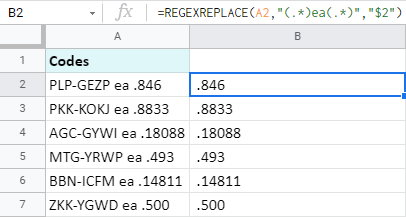
مون کي ٻڌائڻ ڏيو ته هي فارمولا ڪيئن ڪم ڪري ٿو:
- A2 هڪ سيل آهي جيڪو مان ڪڍي رهيو آهيان جي ڊيٽا.
- "(..*)اظهار (يا توهان ان کي ماسڪ سڏي سگهو ٿا). مان ڳوليان ٿو 'ea' ۽ ٻين سڀني اکرن کي بریکٹ ۾ وجھو. اکرن جا 2 گروپ آھن - سڀ ڪجھ 'ea' کان پھريون آھي پھريون گروپ ( ) ۽ سڀ ڪجھ 'ea' کان پوء ٻيو آھي سڄو ماسڪ پاڻ کي ڊبل اقتباس تي رکيو ويو آهي.
- "$2" اهو آهي جيڪو مان حاصل ڪرڻ چاهيان ٿو - ٻئي گروپ (ان ڪري ان جو نمبر 2) پوئين دليل کان.
ٽپ. باقاعده اظهار ۾ استعمال ٿيل سڀئي ڪردار هن خاص صفحي تي گڏ ڪيا ويا آهن. 10 بعد ۾ فرق نٿو پوي؟
ماسڪ (عرف باقاعده اظهار) پڻ مدد ڪندا. حقيقت ۾، مان ساڳيو REGEXREPLACE فنڪشن وٺندس ۽ باقاعده اظهار کي تبديل ڪندس:
=REGEXREPLACE(A2,"[^[:digit:]]", "")
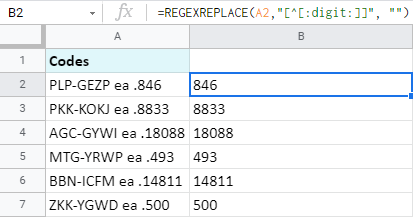
- A2 is هڪ سيل جتان مان اهي نمبر حاصل ڪرڻ چاهيان ٿو.
- "[^[:digit:]]" هڪ باقاعده اظهار آهي جيڪو انگن کانسواءِ سڀ ڪجهه وٺندو آهي. اھو ^caret علامت اھو آھي جيڪو انگن لاءِ استثنا ڏئي ٿو.
- "" "ڪجھ به نه" سان عددي اکرن کانسواءِ سڀ ڪجھ بدلائي ٿو. يا، ٻين لفظن ۾، ان کي مڪمل طور تي ختم ڪري ٿو، صرف سيلن ۾ تعداد ڇڏيندي. يا، نمبر ڪڍي ٿو :)
نمبرن ۽ ٻين اکرن کي نظر انداز ڪندي ٽيڪسٽ ڪڍو
ساڳئي انداز ۾، توهان گوگل شيٽ سيلز مان صرف الفابيٽ واري ڊيٽا ڪڍي سگهو ٿا. باقاعدي اظهار لاءِ ٽڪراءُ جيڪومتن لاءِ بيٺو آهي ان مطابق سڏيو ويندو آهي - الفا:
=REGEXREPLACE(A2,"[^[:alpha:]]", "")
27>
هي فارمولا سڀ ڪجهه وٺندو آهي سواءِ اکر (A-Z، a-z) ۽ لفظي طور تي ان کي "ڪجهه به نه" سان بدلائي ٿو. . يا، ان کي ٻئي طريقي سان رکڻ لاءِ، رڳو اکر ڪڍي ٿو.
گوگل شيٽ سيلز مان ڊيٽا ڪڍڻ لاءِ فارمولا کان سواءِ طريقا
جيڪڏهن توهان ڳولي رهيا آهيو ته فارمولا کان سواءِ هڪ آسان طريقو ڊيٽا جا مختلف قسم ڪڍو، توھان صحيح جڳھ تي آيا آھيو. اسان جي پاور ٽولز ايڊڊ آن ۾ صرف ڪم جا اوزار آهن.
Power Tools Add-ons استعمال ڪندي مختلف قسمن جي ڊيٽا ڪڍيو
پهريون اوزار جنهن کي مان توهان کي ڄاڻڻ چاهيان ٿو اهو Extract سڏجي ٿو. . اهو بلڪل ائين آهي جيڪو توهان هن آرٽيڪل ۾ ڳولي رهيا آهيو — گوگل شيٽ سيلز مان مختلف قسم جي ڊيٽا ڪڍي ٿو.
استعمال ڪندڙ-دوست سيٽنگون
سڀئي ڪيس جيڪي مون مٿي کنيا آهن اهي نه آهن. صرف اضافو سان حل ڪري سگهجي ٿو. 28 28 هتي اهو آهي ته اضافو لاءِ ڪيترو سادو آهي:
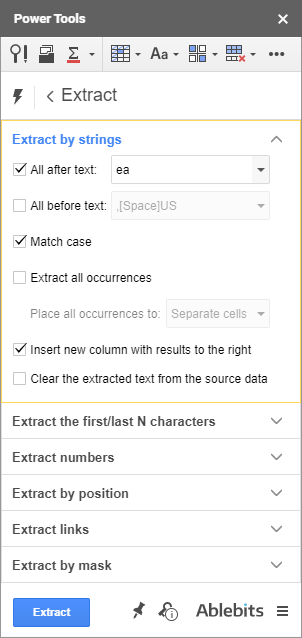
جيئن توهان ڏسي سگهو ٿا، ڪجهه آهن اضافي آپشن (صرف چيڪ باڪسز) جيڪي توهان ڪري سگهو ٿا جلدي آن/آف بلڪل صحيح نتيجا حاصل ڪرڻ لاءِ:
- صرف گهربل ٽيڪسٽ ڪيس جون تارون حاصل ڪريو.
- هر هڪ مان سڀ واقعا ڪڍوسيل ۽ انھن کي ھڪڙي سيل يا الڳ ڪالمن ۾ رکو.
- سورس ڊيٽا جي ساڄي پاسي نتيجو سان ھڪڙو نئون ڪالم داخل ڪريو.
- ذريعہ ڊيٽا مان نڪتل متن کي صاف ڪريو.
مختلف ڊيٽا جا قسم ڪڍو
نه رڳو پاور ٽولز ڊيٽا ڪڍي ٿو اڳ/بعد ۾/ڪجهه متن جي تارن ۽ پهرين/آخري N اکرن جي وچ ۾؛ پر اهو هيٺيون به ڪڍي ٿو:
- نمبرن سان گڏ انهن جي ڊيسيملن/هزارين جدا ڪندڙ کي برقرار رکندي:
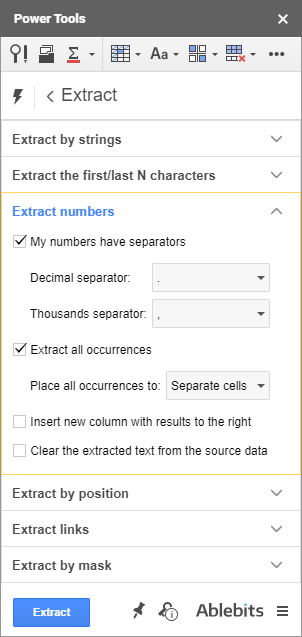
هر هنڌ کان ڊيٽا جي ڪنهن به تار کي ڪڍو
اتي آهي پڻ ھڪڙو اختيار آھي توھان جو پنھنجو صحيح نمونو قائم ڪرڻ ۽ ان کي ڪڍڻ لاءِ استعمال ڪريو. ماسڪ ذريعي ڪڍو ۽ ان جا وائلڊ ڪارڊ اکر - * ۽ ؟ - ھي چال ڪريو:
- مثال طور، توھان ڪڍي سگھو ٿا هيٺ ڏنل ماسڪ استعمال ڪندي بریکٹ جي وچ ۾ سڀ ڪجهه: (*)
- يا اهي SKU حاصل ڪريو جن جي آئي ڊي ۾ صرف 5 نمبر آهن: SKU؟؟؟؟؟؟
- يا، جيئن مان هيٺ ڏنل اسڪرين شاٽ تي ڏيکاريان ٿو، هر سيل ۾ هر 'ea' کان پوءِ هر شي کي ڇڪيو: ea*
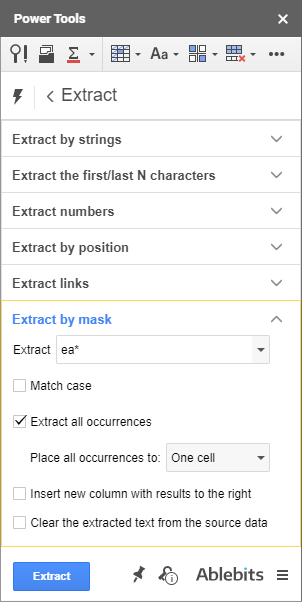
ٽائم اسٽيمپس مان تاريخ ۽ وقت ڪڍو
بونس جي طور تي، اتي ھڪڙو ننڍڙو اوزار آھي جيڪو ٽائم اسٽيمپ مان تاريخ ۽ وقت ڪڍي ٿو - ان کي سڏيو ويندو آھي Split Date & وقت.
جيتوڻيڪ اهو پهريون ڀيرو ٽائم اسٽيمپ کي ورهائڻ لاءِ ٺاهيو ويو هو، اهو مڪمل طور تي آهيانفرادي طور تي مطلوب يونٽن مان هڪ حاصل ڪرڻ جي قابل:
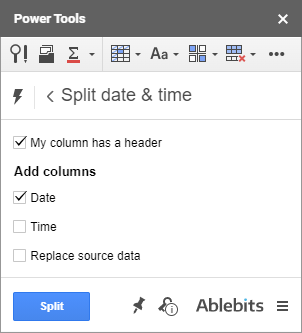
بس چيڪ بڪس مان هڪ چونڊيو ان تي منحصر آهي ته توهان ڇا ڪڍڻ چاهيو ٿا — تاريخ يا وقت — گوگل شيٽس ۾ ٽائم اسٽيمپس ۽ هٽ ورهايو . گهربل يونٽ هڪ نئين ڪالم تي نقل ڪيو ويندو (يا اهو اصل ڊيٽا کي تبديل ڪندو جيڪڏهن توهان آخري چيڪ باڪس کي پڻ چونڊيو):
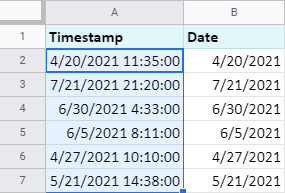
هي اوزار پڻ حصو آهي پاور ٽولز جو اضافو پوءِ هڪ دفعو توهان ان کي انسٽال ڪيو ته جيئن گوگل شيٽ سيلز مان ڪا به ڊيٽا حاصل ڪرڻ لاءِ، اهو توهان کي مڪمل طور ڍڪيو وڃي. جيڪڏهن نه، مهرباني ڪري هڪ تبصرو ڇڏي ڏيو ۽ اسان توهان جي مدد ڪنداسين :)

